Ya que aprendí a hacer gif (entiéndase más bien, firma animada...) voy a poner un tutorial, ya que todos los que encontré me pasaba lo mismo, había una parte que no se si es que estaba mal explicada o que no la entendía bien... el caso es que no salía ^^
Además le puse hasta imágenes (jeje)
TUTORIAL PARA HACER UN GIF.
1º Selecciona las imágenes y ábrelas todas con photoshop. (yo usaré tres)

2º Hazlas todas del mismo tamaño.
3º Escoge una como primera (yo cogí la de Nyuu) y crea 4 capas vía copiar de ella, y cámbiales la opacidad al 100%, 80%, 60%, 40%, y 20%. (Una capa con cada opacidad ^^) (yo, para no liarme, les cambio el nombre, y pongo la opacidad y el número de imagen que es (si es la 1ª un 1...) Ej.: 80 1 -> Es la primera imagen y tiene el 80% de opacidad.)

4º Ahora coge la segunda (la mía es Nana) y crea varias capas (5) sobre la imagen 1ª. Cámbiales la opacidad igual que antes. (100%, 80%...)
 (yo a esta le puse la opacidad y el nº 2)
(yo a esta le puse la opacidad y el nº 2)5º Haz lo mismo con la última (La mía es la de Mariko)
6º Te quedarán 15 capas, una sobre otra, con distintas opacidades. Así:

7º Con la imagen en la que están puestas todas las capas le damos al Image Ready:
 (Ahora, lo más difícil de explicar T_T)
(Ahora, lo más difícil de explicar T_T)8º En Image Ready, arriba en la barra, le das a ventana y si no esta marcado marcas “Animación”

9º Estando la animación 1 seleccionada (viene seleccionada automáticamente) desmarcar todas las capas excepto la 100 1 (esa será la primera imagen que se vea)
 (No hacer caso de las marcadas en la imagen... es solo una explicación, por si alguien entiende por marcada otra cosa) Lo dicho, se marca la 100 1 (La de Nyuu, con opacidad al 100%) (imagen sin transición)
(No hacer caso de las marcadas en la imagen... es solo una explicación, por si alguien entiende por marcada otra cosa) Lo dicho, se marca la 100 1 (La de Nyuu, con opacidad al 100%) (imagen sin transición)10º Se le da a “Duplica el cuadro actual”

11º En la imagen 2 se desmarca la 100 1 (aquí es donde los tutoriales me liaban, ya que te mandaban marcar una imagen más cada vez...) y se marcan la 80 1 (A partir de aquí voy a utiliza mi forma de nombrar, si no entendisteis bien como lo hago, mirar arriba ^^) y la 20 2.

12º Se le da a duplicar cuadro actual se desmarcan todas y se marcan la 60 1 y la 40 2.(Si os dais cuenta de lo que se trata es de sumar 100 con las opacidades de las dos imágenes.) (Al darle a duplicar cuadro actual, SIEMPRE hay que desmarcar las anteriores, así que eso lo omito. ^^) (Por si acaso, las voy a poner todas)
13º DCA (Duplicar Cuadro Actual ^^), 40 1 y 60 2
14º DCA 20 1 y 80 2
15º DCA 100 2. (esta es la imagen sin transición)
16º DCA 80 2 y 20 3
17º DCA 60 2 y 40 3
18º DCA 40 2 y 60 3
19º DCA 20 2 y 80 3
20º DCA 100 3 (última imagen, si tuvierais más lo único que tenéis que hacer es seguir como hasta ahora...^^)
21º Ahora a cambiarle el tiempo de transición ^^
*Las imágenes en transición (Ej. 80 1, 20 2 o 60 1, 40 2. (o sea las que hay dos seleccionadas)) se les ponen 0.2 segundos.
*Las imágenes sin transición (las de la imagen con el 100%) se les ponen 2 s o más (eso a vuestro gusto, menos no que va muy rápido ^^)
22º Y por último y para acabar... le dais a archivo y a guardar optimizada ^^
PD: Si queréis, para que no acabe de repente podéis cerrarlo, añadiendo la primera como si fuera la cuarta y poniéndole solo 0.2 s, sólo hay que hacerlo igual que antes...
RESULTADO (click en la imagen^^)

Espero que se entienda bien, sobre todo la parte del Image Ready.



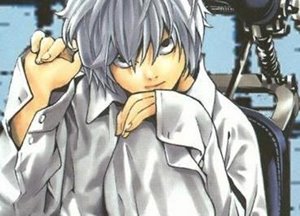

1 comentario:
Hola!!!Aquí,en tu blog.Nos vemos.Ciao!!!!
Publicar un comentario